win10 网络共享 密码 Win10访问共享文件需要密码怎么办
更新时间:2024-08-01 13:05:11作者:xtang
在使用Win10进行网络共享时,有时候会遇到需要输入密码才能访问共享文件的情况,这时候我们可以通过设置共享文件夹的权限来解决这个问题。在共享文件夹的属性中设置访问权限,然后在其他设备上输入正确的用户名和密码即可访问共享文件。这样可以有效保护共享文件的安全性,同时也方便我们在不同设备间共享文件。
步骤如下:
1.在Windows10桌面,我们右键点击右下角的“打开网络和Internet设置”菜单项。

2.在打开的网络设置窗口中,我们点击右侧的网络和共享中心快捷链接。

3.在打开的网络和共享中心窗口中,我们点击左侧边栏的“更改高级共享设置”快捷链接

4.在右侧打开的窗口中,我们点击密码保护的共享设置项。我们选择“关闭密码保护共享”设置项。
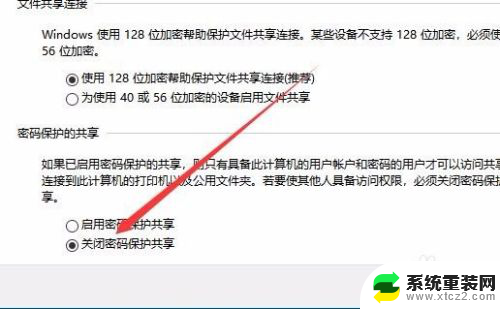
以上是关于win10网络共享密码的全部内容,如果您遇到相同情况,您可以按照以上方法来解决。
win10 网络共享 密码 Win10访问共享文件需要密码怎么办相关教程
- win10共享需要输入用户名和密码 Win10访问共享文件需要密码如何取消
- win10共享一直提示密码错误 win10访问共享时不断提示用户或密码错误的解决方法
- 连接win10打印机需要用户名和密码 连接共享打印机需要输入用户名和密码怎么办
- win10访问共享盘 Win10共享文件夹怎么设置访问权限
- win10无法访问win7文件 win10无法访问win7共享网络
- win10 xp 共享文件夹 win10如何访问Windows XP系统共享文件
- 如何访问电脑的共享文件夹 win10共享文件夹访问步骤
- win10如何打开共享文件 win10共享文件夹访问教程
- win7和win10不能共享文件 win10局域网共享无法访问win7共享文件夹
- win10共享文件夹 权限 win10共享文件夹访问权限设置
- 电脑屏幕好暗 win10系统屏幕亮度调节问题
- win10电脑熄灭屏幕时间设置 Win10系统怎样调整屏幕休眠时间
- win10怎么设置触摸滚轮 笔记本触摸板怎么设置滚动功能
- win10麦克风音量怎么调大 win10怎么调整麦克风音量大小
- 如何把桌面的图标隐藏 Windows10系统显示隐藏桌面图标的方法
- 电脑显存一般多大 如何在Win10系统中查看显卡显存大小
win10系统教程推荐
- 1 win10快捷方式怎么创建 在Win 10桌面上如何创建快捷方式
- 2 电脑开机密码输错了,电脑被锁定怎么办 Windows10系统密码输错被锁住了怎么恢复登录
- 3 电脑上面的字怎么调大小 WIN10电脑系统如何修改系统字体大小
- 4 电脑一直弹出广告怎么办 win10电脑弹广告怎么办
- 5 win10无法找到局域网电脑 Win10系统无法发现局域网内其他电脑解决方法
- 6 电脑怎么更改默认输入法 win10怎么设置中文输入法为默认
- 7 windows10激活免费 免费获取Win10专业版激活密钥
- 8 联想win10忘记密码无u盘 Windows10忘记开机密码怎么办
- 9 window密码咋改 win10开机密码修改教程
- 10 win10怎么强力删除文件 笔记本文件删除技巧